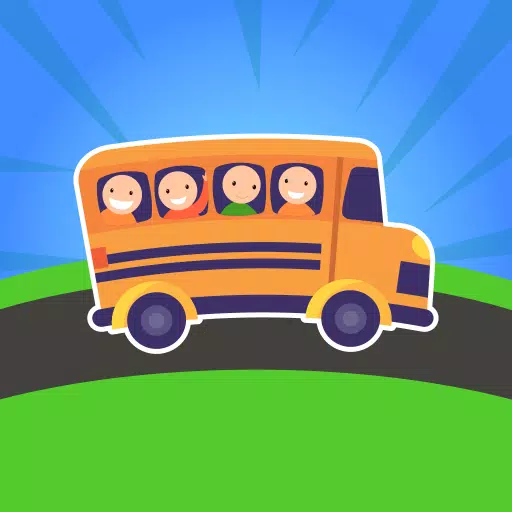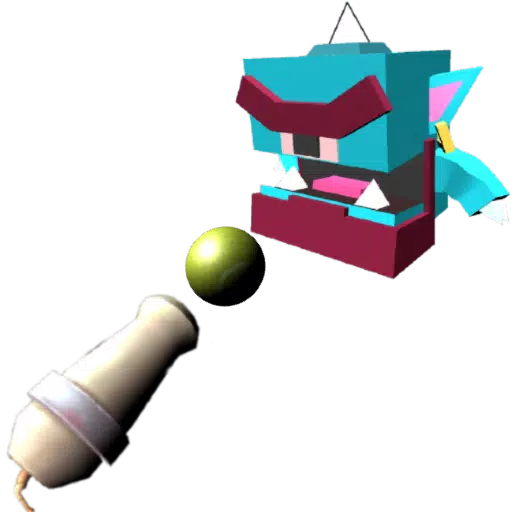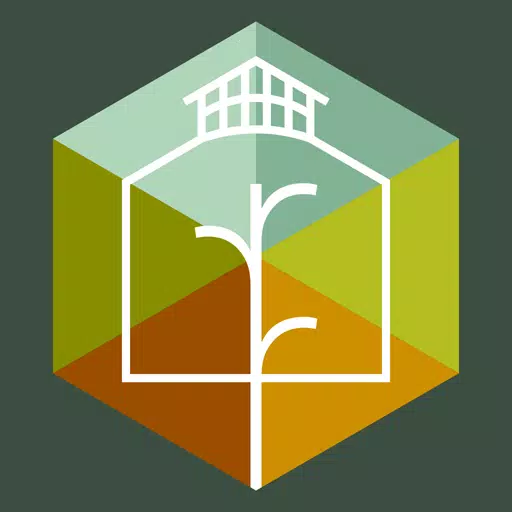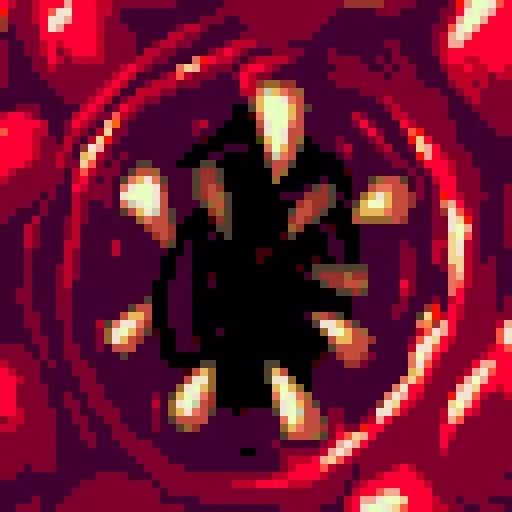「ホストに接続できない」エラーのトラブルシューティングREADYであるかどうか
準備ができているかどうか で最もイライラする経験の1つは、ゲームに接続できないことです。開発者は恒久的なソリューションに取り組んでいますが、時間枠は不確実なままです。このガイドは、永続的な「ホストに接続できない」エラーを解決するためのソリューションを提供します。
エラーを理解します
「ホストに接続できない」エラーは、通常、ゲームのサーバーへの接続を妨げる問題を示します。インターネット接続の不十分な、破損したゲームファイル、バージョンの矛盾、干渉バックグラウンドアプリケーションなど、いくつかの要因が寄与する可能性があります。正確な原因を特定するのは難しい場合がありますが、これらのトラブルシューティング手順は役立つはずです。
「ホストに接続できない」エラーのソリューション

トラブルシューティング手順の内訳は次のとおりです。
- **ゲームとプラットフォームの再起動:**ReadyまたはNotの単純な再起動とゲームランチャー(たとえば、Steam)が最速の修正です。
- ゲームファイルの確認:破損または欠落しているゲームファイルは、一般的な原因です。ゲームランチャーの組み込みファイル検証ツールを使用します(たとえば、Steamの「ゲームファイルの整合性を確認する」オプションは、ゲームのプロパティにあります)。このプロセスは、損傷したファイルをチェックして置き換えます。
- 準備ができているかどうかを追加するかどうかの例外:はありませんが、Windowsファイアウォールはゲーム接続をブロックすることがあります。 Windows Defenderファイアウォール設定に許可されているアプリケーションとして *準備ができているかどうかを追加します。
- VPNおよび不必要な背景アプリを無効にします: VPNは、Pingを減らすのに有益なこともありますが、ゲーム接続を妨げる可能性があります。 VPNを一時的に無効にし、帯域幅またはシステムリソースを消費している可能性のある不必要な背景アプリケーションを閉じます。
- DirectX(DX)モードを調整します:まれに、起動オプションがエラーに寄与する場合があります。ゲームの設定でDirectXモードを切り替えてみてください。
- ゲームを再インストールする:最後の手段として、きれいな再インストールをお勧めします。ゲームランチャーを介して *準備ができているかどうかをアンインストールし、システムから残りのゲームファイルを手動で削除し、ローカルAppDataフォルダー(
%localAppData%in windows)から関連するファイルをクリアします。次に、ゲームを再インストールします。
準備ができているかどうか の「ホストに接続できない」エラーは紛れもなくイライラしますが、これらの手順は問題を解決するのに役立つはずです。幸運を!
PCで現在利用可能かどうかにかかわらず、